att använda en Xbox 360 utan en Xbox-profil är nästan omöjlig och rekommenderas inte alls. På en Xbox 360, alla en användares spara filer för sina spel, deras prestationer och deras vänner, bland en mängd andra saker, är associerade med sin Xbox-profil. Om du vill att dina framsteg i spel ska sparas och kunna få vänner på Xbox Live måste du ha din Xbox-profil konfigurerad i din Xbox 360. Att skapa en ny Xbox-profil är ganska enkel och kan enkelt göras direkt från din konsol., Men i många fall måste Xbox 360-användare ta bort sina Xbox-profiler från sina konsoler.
Du kan behöva ta bort din Xbox-profil från din Xbox 360 eftersom du blir av med konsolen eller uppgradera till nästa generation av Xbox-Xbox One, eller du kan även vill ta bort din Xbox-profil för att åtgärda något slags problem med din konsol som att ta bort och sedan lägga till din Xbox-profil är en vanlig lösning på en mängd olika Xbox-problem., Tack och lov är det ganska enkelt att ta bort en Xbox-profil från en Xbox 360, utan tvekan lättare än att faktiskt lägga till en ny Xbox-profil till en Xbox 360. Om du vill ta bort en Xbox-profil från en Xbox 360-konsol, här är vad du behöver göra:
- navigera till fliken Inställningar i huvudmenyn på Xbox 360.
- välj System genom att markera det och trycka på A på din kontroller för att navigera till konsolens systeminställningar.,
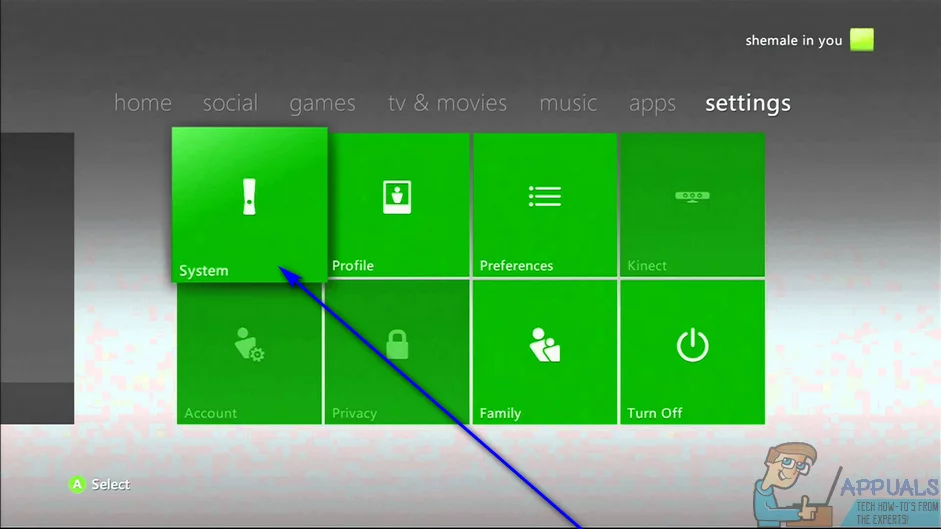
- Välj Lagring genom att markera den och trycka på A.
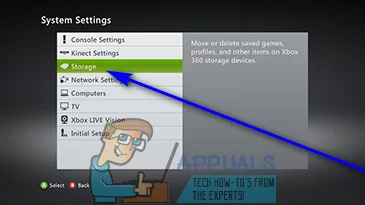
- Om du använder externa lagringsmedier som externa hårddiskar med din Xbox 360, Välj alla enheter. Om du inte använder några externa lagringsmedier med konsolen väljer du bara hårddisk.
- markera profiler och tryck på A för att välja den.

- Du kommer att se en lista över alla Xbox-profiler som är programmerade på din konsol., Titta igenom den här listan, hitta och markera Xbox-profilen du vill ta bort från Xbox 360 och välj sedan den.
- välj Ta bort.
- i nästa steg väljer du bara ta bort profil om du vill att konsolen bara ska ta bort den valda profilen och lämna alla sparade spel, filer och prestationer som är associerade med den oskadda eller ta bort profil och objekt om du vill att konsolen inte bara ska ta bort den valda profilen utan också bli av med alla filer, prestationer, sparade spel och andra objekt som är associerade med den., Att bestämma vilket alternativ som ska gå med är ganska enkelt – om du tror att du kanske måste lägga till den här profilen till den här specifika Xbox 360-konsolen när som helst i framtiden, Välj bara alternativet Ta bort profil och lämna allt som är associerat med det oskadd. Men om du är säker på att du aldrig behöver lägga till den här specifika Xbox-profilen i framtiden, välj helt enkelt alternativet Ta bort profil och objekt för att noggrant rengöra konsolen i denna Xbox-profil.
- när du har gjort valet kommer Xbox 360 att fortsätta och ta bort den valda Xbox-profilen.,